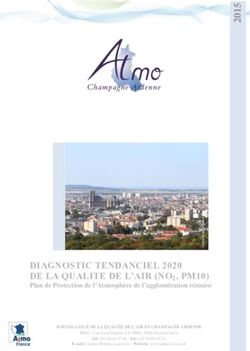AMAZFIT SMARTWATCH GTR2 SPORT NOIR - MANUEL D'UTILISATION - Besoin d'un conseil ? Une question sur ce produit ? RDV sur la communauté SAV Darty : ...
←
→
Transcription du contenu de la page
Si votre navigateur ne rend pas la page correctement, lisez s'il vous plaît le contenu de la page ci-dessous
MANUEL D’UTILISATION
AMAZFIT
SMARTWATCH
GTR2 SPORT
NOIR
Besoin d’un conseil ? Une question sur ce produit ?
RDV sur la communauté SAV Darty : https://sav.darty.com
Déjà 1/2 million de solutions grâce à l’avis des utilisateurs.Manuel d'utilisation de la montre Amazfit GTR 2 (version française)
Table des matières
Manuel d'utilisation de la montre Amazfit GTR 2 (version française) .........................................................1
Pour commencer ............................................................................................................................................3
Aspect ............................................................................................................................................3
Mise en marche et arrêt .................................................................................................................3
Charge............................................................................................................................................3
Port et remplacement du bracelet de la montre .............................................................................4
Connexion et association ...............................................................................................................4
Mise à jour du système de votre montre........................................................................................5
Centre de contrôle..........................................................................................................................6
Heure système................................................................................................................................6
Unités.............................................................................................................................................6
Opérations courantes .....................................................................................................................6
Fonctions disponibles lorsque la montre est connectée au téléphone............................................................8
Alertes d'application ......................................................................................................................8
Appel .............................................................................................................................................8
Trouver le téléphone......................................................................................................................9
Trouver la montre ..........................................................................................................................9
Cadran de montre.........................................................................................................................................10
Subtilités des cadrans de montre .................................................................................................10
Écran toujours allumé..................................................................................................................10
Ajout de cadrans de montre .........................................................................................................10
Modification des cadrans de montre............................................................................................11
Suppression de cadrans de montre...............................................................................................11
Raccourcis....................................................................................................................................................12
Assistant intelligent .....................................................................................................................12
Applications à accès rapide .........................................................................................................12
Appuyer sur le bouton inférieur...................................................................................................12
Entraînement................................................................................................................................................13
Entraînement................................................................................................................................13
Positionnement GPS pour l'entraînement ....................................................................................13
Rappels et paramètres d'entraînement .........................................................................................14
Contrôle de l'entraînement...........................................................................................................15Affichage des données d'entraînement ........................................................................................15
Activités et santé..........................................................................................................................................17
PAI...............................................................................................................................................17
Objectif d'activité.........................................................................................................................17
Alertes d'inactivité .......................................................................................................................18
Fréquence cardiaque ....................................................................................................................18
Alertes de fréquence cardiaque....................................................................................................18
Détection automatique de la fréquence cardiaque .......................................................................19
Mesure manuelle..........................................................................................................................19
Sommeil.......................................................................................................................................20
Assistant de sommeil ...................................................................................................................20
Suivi de la qualité de la respiration pendant le sommeil .............................................................20
SpO₂ .............................................................................................................................................21
Précautions à prendre pour mesurer la SpO₂ ...............................................................................21
Stress............................................................................................................................................22
Fonction vocale............................................................................................................................................23
Commande vocale hors ligne ......................................................................................................23
Fonction multimédia ....................................................................................................................................25
Musique .......................................................................................................................................25
Applications de la montre ............................................................................................................................27
Applications de la montre............................................................................................................27
Liste des applications...................................................................................................................27
Programme...................................................................................................................................27
Météo ...........................................................................................................................................28
Boussole.......................................................................................................................................28
Altimètre barométrique................................................................................................................28
Alarme .........................................................................................................................................29
Chronomètre ................................................................................................................................29
Compte à rebours.........................................................................................................................30
Paramètres de la montre...............................................................................................................................31
Paramètres Bluetooth...................................................................................................................31
Paramètres de la langue du système ............................................................................................31Pour commencer Aspect Mise en marche et arrêt Mise en marche : Appuyez longuement sur le bouton supérieur pour allumer l'écran et passer à l'écran de démarrage. Si la montre ne se met pas en marche lorsque vous appuyez longtemps sur le bouton supérieur, chargez la montre et réessayez. Arrêt : Lorsque l'appareil est allumé, appuyez longuement sur le bouton supérieur pendant 5 secondes pour accéder au menu démarrage afin d'arrêter ou de redémarrer la montre. Arrêt forcé : Lorsque l'appareil est allumé, appuyez longuement sur le bouton supérieur pendant 10 secondes pour redémarrer la montre. Charge Ce produit se charge à l'aide d'une station de charge magnétique. Veuillez utiliser la station de charge fournie. Alignez le port de charge au dos de la montre avec les contacts métalliques de la station de charge et attendez jusqu'à ce que l'indicateur de niveau de charge s'affiche sur l'écran de la montre.. Remarque : Utilisez la station de charge d'origine et assurez-vous que le port de charge est sec.
Utilisez un port USB d'ordinateur ou un chargeur avec une tension de sortie nominale de 5 V et un courant de sortie nominal supérieur à 1 A pour charger votre montre. Port et remplacement du bracelet de la montre Portez le bracelet sans trop le serrer pour permettre à votre peau de respirer et au capteur de fonctionner. Lors de la mesure de la SpO₂, évitez de porter la montre sur l'articulation du poignet, gardez votre bras à plat, veillez à ce que la montre soit bien ajustée (suffisamment serrée) à la peau de votre poignet et gardez votre bras immobile pendant toute la durée de la mesure. Lorsque des facteurs externes (tels que l'affaissement du bras, le balancement du bras, les poils du bras et le tatouage) influent sur la mesure, il est possible d'obtenir des résultats erronés à défaut de ne pas obtenir de résultat du tout. Vous pouvez ajuster le bracelet de la montre pendant l'entraînement et le desserrer après. Ajustez correctement le bracelet si votre montre bouge sur votre poignet ou ne fournit pas de données. Pour remplacer le bracelet de la montre, reportez-vous à l'illustration ci-dessous : Remarque : Une fois le bracelet fixé, veuillez tirer sur le bracelet en utilisant la force appropriée pour assurer une fixation sûre. Évitez tout contact avec les liquides, car le bracelet en cuir n'est pas résistant à l'eau. Optez pour un bracelet en caoutchouc fluoré ou en silicone lorsque vous ne pouvez pas éviter de tels contacts, par exemple, en cas de nage. Connexion et association Utilisez votre téléphone pour scanner le code QR suivant, et téléchargez et installez l'application Zepp. Pour une meilleure expérience utilisateur, téléchargez la dernière version de l' application conformément aux instructions. Remarque : votre téléphone portable doit fonctionner sous Android 5.0 ou iOS 10.0 ou version ultérieure.
Association initiale :
Lorsque la montre est mise en marche pour la première fois, le code QR utilisé pour l'association est affiché à
l'écran.
Sur votre téléphone, démarrez et connectez-vous à l'application Zepp et scannez le code QR affiché sur la montre
pour associer votre téléphone à la montre.
Association à un nouveau téléphone :
1. Sur votre ancien téléphone, démarrez l'application Zepp et synchronisez les données avec la montre.
2. Sur votre ancien téléphone, allez à la page des informations de la montre, appuyez sur Dissocier au bas de la
page et dissociez l'ancien téléphone de la montre.
3. Restaurez les paramètres d'usine de la montre et redémarrez la montre. Une fois la montre redémarrée,
associez la montre à votre nouveau téléphone conformément à la procédure d'association initiale.
Mise à jour du système de votre montre
Gardez la montre connectée à votre téléphone, lancez l'application Zepp, et sélectionnez Profil > Amazfit GTR 2.
Appuyez sur Mises à jour du système pour afficher ou mettre à jour le système de votre montre.
Il est recommandé d'appuyer sur Mettre à jour maintenant lorsque votre montre reçoit un message de mise à jour
du système.
Centre de contrôle
Sur la page du cadran de la montre, faites glisser l'écran vers le bas pour accéder au centre de contrôle des
fonctions suivantes du système : Lampe-torche, Réglage de la luminosité, DND, Mode Économie de batterie,
Verrouillage de l'écran, Trouver le téléphone, Réglage du volume, Mode Théâtre et Garder la montre active.Heure système
Gardez la montre connectée à votre téléphone. Lors de la synchronisation des données, la montre suit
automatiquement l'heure du système et le format de l'heure de votre téléphone, et affiche l'heure sous un format de
12 h ou 24 h.
Unités
Gardez la montre connectée à votre téléphone, lancez l'application Zepp, et allez dans Profil > Paramètres. Vous
pourrez y régler l'unité de mesure de la distance et du poids. Lors de la synchronisation des données, la montre
suit automatiquement les paramètres de l'application.
Opérations courantes
Pour activer cette fonction, sélectionnez l'élément en
Appuyer sur l'écran
cours ou passez à l'étape suivante.
Pour activer la sélection du cadran de montre et les
Appuyer longuement sur le cadran de la montre
paramètres du cadran de montre.
Couvrir l'écran Pour désactiver l'écran
Pour faire défiler la page ou passer d'une page à
Faire glisser l'écran vers le haut, le bas, la gauche ou l'autre Sur certaines pages, vous pouvez glisser faire
la droite glisser l'écran vers la droite pour revenir à
la page supérieure.
Réactive la montre et permet d'accéder à la liste des
Appuyer sur le bouton supérieur
applications ou de revenir au cadran de la montre
Appuyer sur le bouton inférieur Pour lancer une application en particulier
Appuyer longuement sur le bouton supérieur pendant Pour mettre la montre en marche, aller à la page de
5 secondes ou plus démarrage et forcer le redémarrageFonctions disponibles lorsque la montre est connectée au téléphone Alertes d'application Gardez la montre connectée à votre téléphone pour recevoir les alertes des applications du téléphone sur la montre. Vous pouvez faire glisser votre doigt sur la page de la montre pour consulter les 20 dernières alertes dans le Centre de notifications. Méthode de configuration : Gardez la montre connectée à votre téléphone, lancez l'application Zepp, et allez dans Profil > Amazfit GTR 2 > Notifications et rappels > Alertes d'application. Vous pourrez y sélectionner les applications pour lesquelles la fonction d'alertes d'application doit être activée. Remarque : Pour activer cette fonction sur un téléphone Android, vous devez ajouter l'application Zepp à la liste blanche ou à la liste d'exécution automatique en arrière-plan du téléphone afin que l'application fonctionne toujours en arrière- plan. Si l'application Zepp est interrompue par les processus en arrière-plan sur le téléphone, la montre sera déconnectée de votre téléphone, et vous ne pourrez pas recevoir les alertes d'application sur la montre. Appel Associez la montre à votre téléphone via Bluetooth et restez connecté pour recevoir des appels sur la montre. Méthode de configuration : Méthode une : lancez l'application Zepp et allez dans « Profil > Amazfit GTR 2 > Paramètres d'application ». Sur la page Téléphone, activez « Appel via la montre », puis associez la montre et votre téléphone via Bluetooth comme indiqué. Méthode deux : sur la montre et votre téléphone, allez dans Paramètres > Bluetooth pour les associer :
1. Sur votre téléphone, allez dans Paramètres, puis sélectionnez « Bluetooth » pour activer le Bluetooth, et
configurez votre téléphone afin qu'il soit détectable. Sur la montre, allez dans Liste des applications >
Paramètres > Réseau et connexions > Bluetooth. Assurez-vous que le Bluetooth est activé.
2. Recherchez la montre dans les résultats de recherche des appareils disponibles sur votre téléphone, et appuyez
pour les associer. Ou, recherchez votre téléphone dans les résultats de recherche Bluetooth de la montre, et
appuyez pour associer les appareils.
Trouver le téléphone
1. Gardez la montre connectée à votre téléphone.
2. Sur la page du cadran de montre, faites glisser votre doigt vers le bas pour accéder au Centre de contrôle, et
appuyez sur Trouver le téléphone. Le téléphone se mettra à vibrer et à sonner.
3. Dans la liste des applications, sélectionnez Widgets et appuyez sur Trouver le téléphone. Le téléphone se
mettra à vibrer et à sonner.
Trouver la montre
Gardez la montre connectée à votre téléphone, lancez l'application Zepp, et sélectionnez Profil > Amazfit GTR 2
> Trouver la montre, après quoi votre montre se mettra à vibrer.Cadran de montre
Subtilités des cadrans de montre
Certains cadrans de montre comprennent certaines subtilités. Grâce à ces subtilités, vous pouvez afficher des
informations telles que les pas, la consommation et la météo, ou appuyer sur une subtilité pour lancer l'application
correspondante. Vous pouvez également modifier les informations selon vos besoins.
Modifier les subtilités d'un cadran de montre :
1. Réactivez le cadran de montre, puis appuyez longuement sur la page du cadran de montre pour accéder à la
page de sélection des cadrans de montre.
2. Faites glisser votre doigt vers la gauche ou vers la droite pour prévisualiser les cadrans de montre disponibles
sur la montre. Le bouton Modifier s'affiche au bas du cadran de montre qui propose les subtilités. Vous pouvez
appuyer sur ce bouton pour accéder à la page de modification des subtilités de ce cadran de montre.
3. Sélectionnez la subtilité à modifier, et appuyez sur cette subtilité, ou faites glisser votre doigt vers le haut ou
vers le bas sur l'écran pour passer d'une subtilité à l'autre.
4. Après la modification, appuyez sur le bouton supérieur pour activer un cadran de montre.
Écran toujours allumé
Si cette fonction est activée, l'écran affichera toujours certaines informations en mode Veille, ce qui réduit
considérablement l'autonomie de la batterie.
Définir la fonction Écran toujours allumé :
1. Réactivez la montre et appuyez sur le bouton supérieur pour accéder à la liste des applications. Ensuite,
sélectionnez Paramètres > Écran et luminosité > Écran toujours allumé.
2. Sélectionnez le style de cadran de montre et activez le statut de la fonction Écran toujours allumé.
Ajout de cadrans de montre
En plus des cadrans de montre intégrés, vous pouvez sélectionner des cadrans de montre en ligne à partir du
magasin de cadrans de montre dans l'application Zepp et les synchroniser avec la montre. Vous pouvez également
définir les images de votre téléphone comme des cadrans de montre personnalisés via l'application.
Ajouter des cadrans de montre en ligne :
1. Gardez la montre connectée à votre téléphone, lancez l'application Zepp, et allez dans Profil > Amazfit
GTR 2 > Magasin.
2. Sélectionnez un ou plusieurs cadrans de montre que vous souhaitez utiliser, puis synchronisez-les avec la
montre pour bénéficier de multiples options.Ajouter des cadrans de montre personnalisés :
Gardez la montre connectée à votre téléphone, lancez l'application Zepp, allez dans Profil > Amazfit GTR 2 >
Magasin, et allez dans les cadrans de montre personnalisés.
Modification des cadrans de montre
1. Réactivez le cadran de montre, puis appuyez longuement sur la page du cadran de montre pour accéder à la
page de sélection des cadrans de montre.
2. Faites glisser votre doigt vers la gauche ou vers la droite pour prévisualiser les cadrans de montre disponibles
pour la montre, y compris les cadrans de montre intégrés et les cadrans de montre synchronisés en ligne.
3. Appuyez sur le cadran de montre souhaité pour remplacer le cadran de montre actuel par celui souhaité.
Suppression de cadrans de montre
Lorsque l'espace de stockage de la montre est insuffisant, vous devrez supprimer certains cadrans de montre pour
libérer de l'espace pour de nouveaux cadrans de montre (certains cadrans de montre intégrés ne peuvent pas être
supprimés).
1. Réactivez le cadran de montre, puis appuyez longuement sur la page du cadran de montre pour accéder à la
page de sélection des cadrans de montre.
2. Faites glisser votre doigt vers la gauche ou la droite pour prévisualiser les cadrans de montre disponibles sur
la montre, y compris les cadrans de montre intégrés, les cadrans de montre synchronisés en ligne et les
cadrans de montre personnalisés.
3. Appuyez longuement sur le cadran de montre que vous souhaitez supprimer, puis faites glisser votre doigt
vers le haut sur l'écran. Un bouton de suppression apparaîtra si le cadran de montre peut être supprimé.
Appuyez sur ce bouton pour le supprimer.Raccourcis
Assistant intelligent
Faites glisser votre doigt vers la droite sur le cadran de la montre pour accéder à la page de l'assistant intelligent,
qui facilite l'utilisation et la visualisation de diverses fonctions et informations :
1. Visualisation des informations de l'application en temps réel, telles que les informations sur le déroulement des
entraînements et le compte à rebours, qui s'affichent automatiquement sur la page de l'assistant intelligent.
2. Visualisation des informations sur les éléments et les applications locales, telles que le prochain événement
programmé, l'alarme et les données récentes sur la fréquence cardiaque.
Vous pouvez également lancer l'application Zepp et aller dans « Profil > Amazfit GTR 2 > Assistant intelligent »
pour définir les contenus affichés et l'ordre dans lequel ils sont affichés.
Applications à accès rapide
Les applications à accès rapide affichées à gauche du cadran de montre vous offrent une utilisation pratique des
fonctions de la montre. Vous pouvez ajouter les applications et fonctions que vous utilisez fréquemment, telles
que l'application « Entraînement ».
Modifier les applications à accès rapide :
1. Réactivez la montre et appuyez sur le bouton supérieur pour accéder à la liste des applications. Ensuite, allez
dans Paramètres > Préférences utilisateur > Applications à accès rapide, et faites glisser votre doigt vers le
haut ou vers le bas pour afficher les applications applicables.
2. Lorsque le nombre d' « Applications actives » atteint la limite maximale, retirez les applications redondantes
et ajoutez celles dont vous avez besoin.
Appuyer sur le bouton inférieur
Appuyez sur le bouton inférieur pour lancer une application pré-configurée. L'application Entraînement s'ouvre
par défaut. Vous pouvez également la remplacer par une application que vous utilisez fréquemment sur la page
Paramètres.Entraînement Entraînement La montre propose 12 modes d'entraînement, dont la course en plein air, la marche, le cyclisme en plein air, le tapis de course, le cyclisme en salle, la natation en eau libre, la natation en piscine, le vélo elliptique, l'escalade, le trail, le ski, et l'entraînement libre. Réactivez la montre et appuyez sur le bouton supérieur pour accéder à la liste des applications, sélectionnez Entraînement et appuyez sur le mode d'entraînement que vous souhaitez. Ensuite, appuyez sur DÉMARRER sur la page de préparation de l'entraînement pour commencer à enregistrer les informations sur l'entraînement. Positionnement GPS pour l'entraînement Si vous faites des exercices en plein air, patientez sur la page de préparation de l'entraînement jusqu'à ce que le positionnement GPS soit réalisé avec succès. Appuyez ensuite sur DÉMARRER pour commencer l'entraînement. Cette opération permet de ne pas oublier d'enregistrer les données de l'entraînement pour garantir un enregistrement complet et précis. Guide de positionnement : 3. Si vous recevez une invite de mise à jour l'AGPS après avoir sélectionné un entraînement, démarrez l'application Zepp sur votre téléphone et connectez-la à la montre pour mettre à jour l'AGPS. Ensuite, sélectionnez à nouveau un entraînement. Cette opération permet de réduire le temps de recherche d'un signal et d'éviter l'échec de la recherche. 4. Pendant le processus de positionnement, l'icône du signal GPS continue à clignoter. De même, privilégier les endroits dégagés à ciel ouvert permet un positionnement plus rapide pour un meilleur signal GPS, car les bâtiments avoisinants peuvent bloquer et affaiblir le signal, ce qui prolonge le temps de positionnement et peut même entraîner un échec de la recherche. 5. Une fois le positionnement réussi, le bouton DÉMARRER apparaît en surbrillance. Le signal GPS indique la puissance actuelle du signal GPS.
AGPS (Assisted GPS) est une sorte de base de données d'information sur l'orbite des satellites GPS qui permet à la montre d'accélérer le processus de positionnement GPS. Rappels et paramètres d'entraînement Au bas de la page de préparation à l'entraînement, vous pouvez appuyer sur l'icône « Paramètres » pour définir le mode d'entraînement en cours. Les paramètres associés varient en fonction du mode d'entraînement. Objectif d'entraînement : Vous pouvez définir des rappels pour les objectifs de distance, de temps et de consommation. Rappel d'entraînement : Vous pouvez définir des rappels pour la distance, la fréquence cardiaque sans risque, la zone de fréquence cardiaque, l'allure et la vitesse. Mise en pause automatique : La montre détecte automatiquement le statut de l'entraînement. Lorsqu'elle détecte que l'entraînement s'est arrêté, la montre cesse automatiquement d'enregistrer les informations sur l'entraînement en cours. Lorsqu'elle détecte que l'entraînement a repris, la montre continue à enregistrer. Graphique en temps réel : Vous pouvez configurer la montre de manière à afficher un graphique en temps réel de la fréquence cardiaque, de l'allure, de la vitesse et de la cadence de nage pendant votre entraînement. Longueur du couloir de nage : Vous pouvez définir la longueur du couloir de nage pendant la nage en piscine pour enregistrer la distance parcourue.
Contrôle de l'entraînement
Activer l'application Entraînement pour la faire fonctionner en arrière-plan :
1. Pour utiliser d'autres fonctions pendant votre entraînement, appuyez sur le bouton supérieur pour retourner à
la page Cadran de montre afin d'effectuer d'autres opérations. L'application Entraînement continuera de
fonctionner en arrière-plan.
2. Lorsque l'application Entraînement continue de fonctionner en arrière-plan, la montre enregistre en
permanence les données d'entraînement et génère des rappels en fonction des paramètres d'entraînement.
3. Lorsque l'application Entraînement est relancée, la montre passe automatiquement à l'entraînement en cours.
Lire la musique :
Faites glisser votre doigt vers la gauche sur l'écran pour contrôler la lecture de la musique sur les applications de
la montre ou du téléphone pendant votre entraînement.
Afficher les données :
Au cours d'une séance d'entraînement, vous pouvez faire glisser l'écran vers le haut ou vers le bas pour afficher
différentes données.
Contrôler l'entraînement :
Faites glisser votre doigt vers la droite sur l'écran pour mettre en pause ou continuer l'entraînement, mettre fin à
l'entraînement et verrouiller l'écran.
Enregistrer les données de l'entraînement :
Lorsque vous stoppez un entraînement, les données ne sont pas enregistrées si la distance est trop courte ou si la
durée de l'entraînement est trop courte. En raison de l'espace de stockage limité, il est recommandé de
synchroniser les données d'entraînement avec l'application Zepp peu après avoir terminé l'entraînement. Dans le
cas contraire, les données d'entraînement peuvent être écrasées.
Affichage des données d'entraînement
Afficher l'historique des entraînements sur la montre :
Réactivez la montre et appuyez sur le bouton supérieur pour accéder à la liste des applications, puis sélectionnez
Activités pour afficher les données des 30 derniers entraînements. Vous pouvez également sélectionner un
entraînement et afficher ses détails.
Afficher l'historique des entraînements sur le téléphone :Synchronisez les données d'entraînement avec l'application Zepp sur votre téléphone et consultez les données d'entraînement détaillées sur la page Historique.
Activités et santé
PAI
La valeur PAI est un indicateur de l'activité physiologique personnelle. Basé sur les données de fréquence
cardiaque, l'intensité de l'activité quotidienne et l'évaluation multidimensionnelle et dynamique des données
physiologiques personnelles, la valeur PAI est obtenue par des calculs effectués par un algorithme. La valeur PAI
ne dépend pas uniquement des catégories de données individuelles. Elle vous permet donc de comprendre de
manière systématique et approfondie votre condition physique.
En maintenant une certaine intensité d'activités quotidiennes ou d'entraînements, vous pouvez obtenir votre valeur
PAI. Selon les résultats de l'étude HUNT Fitness Study*, le maintien d'une valeur PAI supérieure à 100 contribue
à réduire le risque de décès par accident cardiovasculaire et à augmenter l'espérance de vie.
Pour en savoir plus, lancez l'application Zepp et sélectionnez les cartes PAI > Questions réponses.
*HUNT Fitness Study est un sous-projet du projet de recherche HUNT mené par le professeur Ulrik Wisloff de la
faculté de médecine de l'Université norvégienne des sciences et technologies. Il a duré plus de 35 ans et a réuni
plus de 230 000 participants.
Objectif d'activité
La montre enregistre automatiquement les données relatives à votre activité, notamment les pas, les calories, le
nombre de fois où vous êtes mis debout et la distance parcourue. Elle enregistre également la durée pendant
laquelle la fréquence cardiaque est maintenue entre ou au-dessus de la plage de brûlage des graisses, sous la forme
d'un indice du temps de combustion des graisses.
1. Votre objectif d'activité quotidienne se compose de trois parties, dont l'anneau de mouvement (avec les
objectifs de pas ou de calories), l'anneau de brûlage des graisses et l'anneau de position debout.2. Lorsqu'un objectif est atteint, la montre vibre pour vous féliciter. Alertes d'inactivité Pour vous encourager à obtenir un certain niveau d'activité toutes les heures lorsque vous êtes éveillé et pour réduire les méfaits découlant de l'adoption d'une position assise de trop longue durée, la montre surveille votre activité pendant que vous la portez. Si aucune activité n'est détectée pendant plus d'une minute à la 50e minute de l'heure en cours alors que vous portez correctement la montre, celle-ci vibrera pour vous rappeler de faire un peu d'exercice. Après avoir reçu une alerte d'inactivité, si vous terminez vos activités avant le début de l'heure suivante, l'objectif de position debout de l'heure en cours peut encore être atteint. Activation des alertes d'inactivité : Gardez la montre connectée à votre téléphone, lancez l'application Zepp, sélectionnez Profil > Amazfit GTR 2 > Notifications et rappels > Alerte d'inactivité et activez la fonction. Fréquence cardiaque La fréquence cardiaque est un indicateur important de la condition physique. Une mesure plus régulière de votre fréquence cardiaque permet de détecter davantage de variations de la fréquence cardiaque et fournit une référence pour un mode de vie sain. Pour garantir la précision des mesures, vous devez porter la montre correctement conformément aux instructions, et vous assurer que la partie en contact avec votre peau est propre et sans trace de crème solaire.
Alertes de fréquence cardiaque
Vous pouvez activer la fonction d'alerte de fréquence cardiaque lorsque vous définissez l'intervalle de détection
sur mois de 10 minutes.
La montre vibre lorsque la valeur d'alerte est atteinte et en cas d'absence d'activité évidente lors des 10 dernières
minutes.
Détection automatique de la fréquence cardiaque
1. Gardez la montre connectée à votre téléphone, lancez l'application Zepp, sélectionnez Profil > Amazfit
GTR 2 > Suivi de la santé pour activer la Détection automatique de la fréquence cardiaque et définir la
fréquence de mesure. La montre mesure alors automatiquement et régulièrement votre fréquence cardiaque
selon la fréquence définie et enregistre l'évolution de votre fréquence cardiaque tout au long de la journée.
2. La fréquence cardiaque peut changer considérablement lorsque vous êtes en activité. Si vous activez la
fonction de Détection de l'activité, la montre augmentera automatiquement la fréquence de détection de la
fréquence cardiaque pour garantir la précision des données de FC durant les entraînements.
3. L'application de fréquence cardiaque de la montre vous permet de visualiser la courbe de la fréquence
cardiaque et la répartition de la fréquence cardiaque tout au long de la journée.
Mesure manuelle
1. Pour mesurer manuellement votre fréquence cardiaque lorsque la Détection automatique de la fréquence
cardiaque n'est pas activée, réactivez la montre, appuyez sur le bouton latéral pour accéder à la liste des
applications, et faites glisser l'écran vers le haut ou vers le bas pour sélectionnez l'application de fréquence
cardiaque.2. Vous pouvez définir l'application de fréquence cardiaque en tant qu'application à accès rapide pour faciliter
la mesure de la fréquence cardiaque.
3. La montre vous permet uniquement de visualiser la valeur de la fréquence cardiaque mesurée cette fois. Pour
consulter les données historiques, vous devez synchroniser les données avec l'application Zepp.
Sommeil
La qualité du sommeil a un impact important sur la santé humaine.
Si vous portez la montre pendant votre sommeil, elle enregistrera automatiquement les informations relatives à
votre sommeil. Vous pouvez synchroniser les informations sur votre sommeil avec l'application Zepp pour
afficher la durée de votre sommeil, les phases de de votre sommeil, votre score de sommeil et
les suggestions relatives à votre sommeil.
Assistant de sommeil
Gardez la montre connectée à votre téléphone, lancez l'application Zepp et allez dans Profil > Amazfit GTR 2 >
Suivi de la santé pour activer l'assistant de sommeil pour des informations plus précises sur votre sommeil (stade
de sommeil paradoxal (REM).
Suivi de la qualité de la respiration pendant le sommeil
Gardez la montre connectée à votre téléphone, lancez l'application Zepp, et allez dans Profil > Amazfit GTR 2 >
Suivi de la santé pour activer le suivi de la qualité de la respiration pendant le sommeil. La montre suivra alors
automatiquement la qualité de la respiration pendant le sommeil lorsqu'elle détectera que vous portez l'appareil
pendant votre sommeil.SpO₂ La saturation du sang en oxygène (SpO₂) est un paramètre physiologique important de la respiration et de la circulation. 1. Réactivez la montre et appuyez sur le bouton supérieur pour accéder à la liste des applications et sélectionnez l'application SpO₂ pour commencer à mesurer la SpO₂. 2. Lorsque vous grimpez une montagne, vous pouvez lancer l'application Entraînement en arrière-plan, et lancer l'application SpO₂ pour mesurer la SpO₂. 3. Une fois la mesure terminée, le résultat sera affiché sur la montre. Vous pouvez également consulter les résultats des mesures prises tout au long de la journée. Précautions à prendre pour mesurer la SpO₂ 1. Portez la montre à une distance d'un doigt du canal carpien et restez immobile. 2. Portez le bracelet serré. Vous devez ressentir une sensation de pression adéquate. 3. Placez votre bras au-dessus d'une table ou sur une surface stable, l'écran de la montre orienté vers le haut. 4. Restez immobile pendant la mesure et concentrez-vous sur le processus de mesure. 5. Des facteurs tels que les poils, les tatouages, le tremblement des bras, une température basse et un port inadéquat de la montre peuvent affecter les résultats de la mesure et même aboutir à un échec de celle-ci. 6. La plage de mesure de cette montre est comprise entre 80 et 100 %. Cette fonction est uniquement destinée à servir de référence et ne doit pas être utilisée pour établir un diagnostic médical. Si vous ne vous sentez pas bien, veuillez consulter un médecin. Stress L'indice de stress est calculé sur la base des données de variabilité de la fréquence cardiaque. Il s'agit d'une référence pour l'évaluation de l'état de santé. Vous devez davantage vous reposer lorsque l'indice est élevé. 6. Réactivez la montre et appuyez sur le bouton supérieur pour accéder à la liste des applications et faites glisser l'écran vers le haut ou vers le bas pour sélectionner l'application Stress afin de visualiser les informations correspondantes. 7. Lorsque la fonction Test automatique du stress est activée dans l'application Stress, une mesure du stress est effectuée toutes les 5 minutes pour vous montrer les variations de votre stress. Vous pouvez également garder la montre connectée à votre téléphone, lancer l'application Zepp, et aller dans Profil > Amazfit GTR 2 > Suivi de la santé pour définir cette fonction.
8. Si la fonction Test automatique du stress est désactivée, vous pouvez accéder à tout moment à l'application de mesure du stress, puis consulter et enregistrer les résultats.
Fonction vocale Commande vocale hors ligne La commande vocale hors ligne vous permet d'effectuer, en parlant, la plupart des opérations de la montre sans vous connecter à un téléphone portable. Mode Réveil vocal hors ligne : Allez dans Paramètres > Préférences utilisateur > Commande vocale hors ligne > Mode Réactivation 9. Réponse dans les 5 secondes après avoir tourné votre poignet. 10. Réponse dans les 5 secondes suivant l'activation de l'écran. 11. Réponse lorsque l'écran s'allume. Sélectionnez « Réponse dans 5 secondes après avoir tourné votre poignet » et « Réponse dans 5 secondes suivant l'activation de I' écran » pour activer la voix hors ligne. Après avoir tourné votre poignet ou activé l'écran, l'icône « Reconnaissance vocale hors ligne » s'affiche. Vous pouvez alors exécuter des commandes vocales hors ligne pour effectuer des opérations connexes. Si vous sélectionnez « Réponse lorsque l'écran s'allume » pour activer la voix hors ligne, vous pouvez utiliser directement les mots de commande vocale hors ligne sans attendre de voir l'icône « Reconnaissance vocale hors ligne ». Mots de la commande vocale hors ligne : Allez dans Paramètres > Préférences utilisateur > Commande vocale hors ligne > Afficher toutes les commandes vocales. Vous pourrez y voir tous les mots de commande vocale hors ligne pris en charge par la montre.
Fonction multimédia Musique Lire la musique locale : La montre prend en charge la lecture directe de la musique et, grâce à une connexion Bluetooth, elle peut jouer de la musique grâce à un casque ou à une chaîne stéréo Bluetooth. 12. Ajouter des morceaux : lancez l'application Zepp et allez dans Profil > Amazfit GTR 2. Sur la page Musique, sélectionnez les fichiers de musique .mp3 ou .wav à transférer de votre téléphone vers la montre. Une fois le transfert terminé, vous pourrez lire la musique sur la montre. 13. La page Musique affiche le nom et l'auteur des morceaux. Elle permet également de passer de la piste précédente à la suivante, de faire une lecture/pause, de régler le mode de lecture et le volume. 14. La deuxième page Musique vous permet d'ajouter des chansons à Mes favoris, de changer de source audio, d'afficher la liste de lecture, de vous connecter à des appareils audio Bluetooth, etc.
Contrôle de la musique à distance : Gardez la montre connectée à votre téléphone. Gardez la montre connectée à votre téléphone. Lorsque vous écoutez de la musique sur votre téléphone, vous pouvez démarrer ou mettre en pause le morceau, passer au morceau précédent ou suivant, et effectuer d'autres opérations sur l'application Musique de votre montre. Modifier les paramètres d'un téléphone Android : Gardez la montre connectée à votre téléphone, lancez l'application Zepp, et allez dans « Profil > Amazfit GTR 2 > Gestion de la liste des applications ». Sur la page qui s'affiche, appuyez sur le message « Accès à la notification de lecture non activé » pour aller à la page des paramètres de notification et accorder les autorisations de notification à l'application Zepp. Si ce message ne s'affiche pas, cela signifie que l'autorisation a déjà été accordée. Remarque : Pour activer cette fonction sur un téléphone Android, vous devez ajouter l'application Zepp à la liste blanche ou à la liste d'exécution automatique en arrière-plan du téléphone afin que l'application fonctionne toujours en arrière- plan. Si l'application Zepp est interrompue par les processus en arrière-plan sur le téléphone, la montre sera déconnectée de votre téléphone et vous ne pourrez plus contrôler la lecture de la musique.
Applications de la montre Applications de la montre « Applications » désigne les fonctions de la montre qui peuvent être utilisées séparément, comme l'entraînement, la fréquence cardiaque et la météo. Pour utiliser une application, réactivez la montre, appuyez sur le bouton supérieur pour accéder à la liste des applications, faites glisser l'écran vers le haut ou vers le bas pour parcourir la liste des applications, et appuyez sur une application pour la démarrer. Vous pouvez également définir les applications fréquemment utilisées comme applications à accès rapide pour faciliter votre utilisation. Liste des applications Gardez la montre connectée à votre téléphone, lancez l'application Zepp, et sélectionnez Profil > Amazfit GTR 2 > Gestion de la liste des applications. Vous pouvez ensuite définir les applications sur la montre. Programme Une fois que vous avez créé un programme, la montre vibre pour vous rappeler l'heure de rappel prévue. Gardez la montre connectée à votre téléphone, lancez l'application Zepp, et allez dans Profil > Amazfit GTR 2 > Programme. Vous pourrez y créer ou modifier un programme. Réactivez la montre et appuyez sur le bouton supérieur pour accéder à la liste des applications et sélectionnez Programme pour afficher les programmes définis. Appuyez sur Programme pour modifier la date et l'heure des rappels.
Météo Vous pouvez consulter à tout moment la météo du jour, le vent, l'humidité, l'intensité des UV et d'autres informations, ainsi que les informations météorologiques relatives à votre localisation actuelle au cours des 7 prochains jours. Les données météorologiques doivent être synchronisées via le réseau mobile. Par conséquent, vous devez garder la montre connectée à votre téléphone pour que les informations météorologiques soient à jour. Vous pouvez définir une ville et une unité de température (Celsius ou Fahrenheit) dans l'application Zepp. Boussole Avant utilisation, vous devrez probablement dessiner la forme du chiffre 8 pour réaliser l'étalonnage. Un rappel s'affichera pour vous inviter à étalonner. Une fois l'étalonnage terminé, la montre affichera la latitude et la longitude actuelles de la montre et le sens qu'elle indique. Pour éviter les interférences et améliorer la précision, gardez la montre à l'horizontale et éloignez-la des champs magnétiques pendant l'utilisation.
Altimètre barométrique L'altimètre barométrique peut afficher les informations de pression et d'altitude pour votre position actuelle après le positionnement. Une fois le positionnement réussi, votre montre affichera la latitude et la longitude. Alarme Vous pouvez ajouter des alarmes dans l'application Zepp et sur la montre. Les alarmes peuvent être répétées, activées ou supprimées. Appuyez longuement sur les alarmes qui ne sont plus nécessaires pour les supprimer. Lorsque l'heure prédéfinie pour une alarme arrive, la montre vibre en guise de rappel. Vous pouvez choisir de la répéter ou de la désactiver. Si vous choisissez la répétition, elle vibrera à nouveau 10 minutes après. Vous ne pouvez utiliser cette fonction que 5 fois par alarme. Si vous ne faites rien lorsque la montre vibre, elle se mettra automatiquement en mode répétition après 30 secondes. Chronomètre La montre est dotée d'une minuterie d'une précision de 0,01 seconde et d'une durée d'enregistrement maximale de 24 h.
La montre peut évaluer la durée pendant le processus de chronométrage et enregistrer jusqu'à 99 fois. Compte à rebours Vous pouvez définir un compte à rebours. À la fin du compte à rebours, la montre vibrera pour vous le rappeler.
Paramètres de la montre Paramètres Bluetooth Sur votre montre, allez dans Liste des applications > Paramètres > Réseau et connexions. Sur la page Bluetooth, recherchez votre appareil audio Bluetooth et appuyez sur Associer. Remarque : si vous ne pouvez pas connecter votre montre à un appareil Bluetooth associé, annuler l'association et reconnectez-les. Paramètres de la langue du système Lancez l'application Zepp, puis allez dans Profil > Amazfit GTS 2 > Paramètres de montre > Langue du système pour modifier la langue du système de la montre.
Vous pouvez aussi lire